Garmin Fenix 5 Plusがアップデートされない場合の対処方法: トラブルシューティングガイド
Garmin Fenix 5 Plusが更新されない場合の対処方法 Garmin Fenix 5 Plusをお持ちの方は、スマートウォッチを最新のソフトウェアにアップデートすることがいかに重要かをご存知でしょう。 アップデートは新機能や改善をもたらすだけでなく、存在する可能性のあるバグや問題も修正し …
記事を読む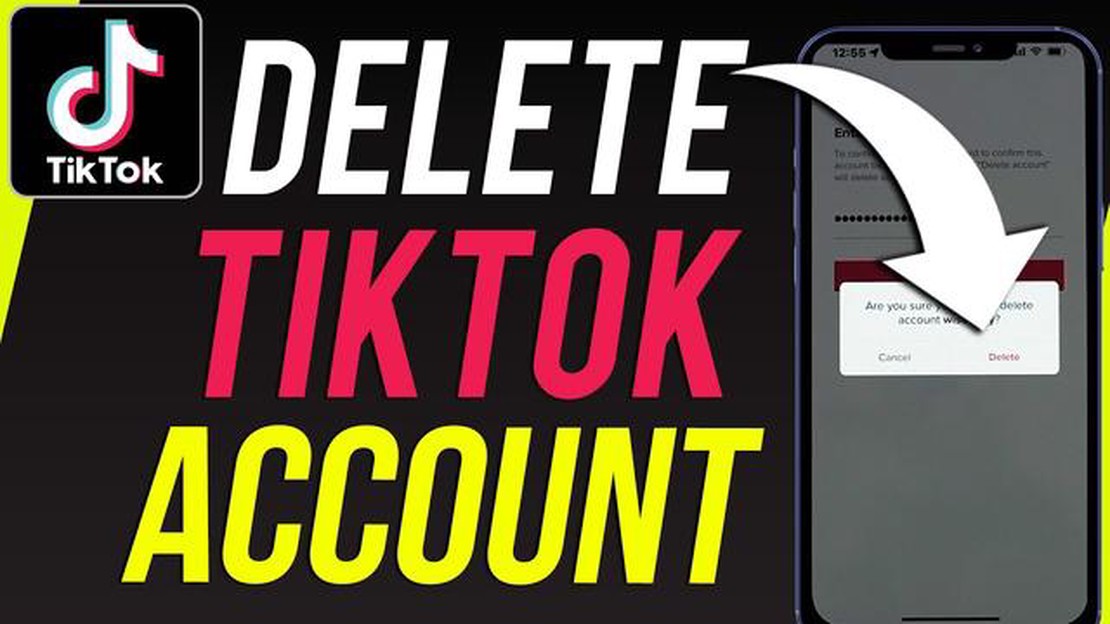
人気の動画ソーシャルアプリ「TikTok(ティックトック)」は、そのシンプルさと多彩なコンテンツでインターネットの世界を席巻している。 しかし、その人気にもかかわらず、多くのユーザーがアカウントを削除し、アプリから完全に脱却することを検討しています。
TikTokのアカウントを削除する理由は、プライバシーポリシーへの不満から、自分の個人データを守りたいなど様々です。 いずれにせよ、TikTokアカウントを永久に削除してアプリを削除することを決めたら、その方法を知っておくことが大切です。
この記事では、TikTokアカウントを永久に削除するために必要な手順を説明します。 簡単かつ手間をかけずにアプリを削除し、アプリに関連するすべてのデータを削除できるよう、ステップバイステップで説明します。 アカウント削除プロセスを開始する前に、お気に入りの動画や残しておきたいその他のデータを保存しておくことをお忘れなく。
TikTokアプリでアカウントを永久削除する必要がある場合は、以下の手順に従ってください:
1.お使いのデバイスでTikTokアプリを開きます。 2. 画面右下のプロフィールアイコンをタップします。 3.プロフィールページで、画面右上の3つの点をタップします。 4. 開いたメニューから「設定」セクションを選択します。 5. 下にスクロールし、「マイアカウント」を選択します。 6. 次に、“アカウントの管理 “を選択します。 7. アカウントの管理」ページで下にスクロールし、「アカウントの削除」セクションを見つけます。 8. このセクションで “Delete Account “をクリックし、操作を確定します。
アカウントの削除を確認すると、TikTokアカウントに関連するすべてのデータとコンテンツが永久に削除されます。 一度アカウントが削除されると、データを復元することは不可能になりますのでご注意ください。
アカウントの削除には時間がかかる場合があります。 そのため、アカウント削除後しばらくはプロフィールが表示されていても驚かないでください。 この時間が経過すると、アカウントはシステムから完全に削除されます。
TikTokアカウントを削除すると、アップロードした動画、コメント、「いいね!」もすべて削除されます。 そのため、アカウントを削除する前に、必要なデータやコンテンツが重要な場合はすべて保存しておくことをお勧めします。
TikTokアカウントを完全に削除し、アプリを削除する前に、いくつかのステップを踏む必要があります:
必要な準備手順がすべて完了したら、TikTokアカウントを永久削除してアプリを削除する準備が整います。 アカウントの削除は不可逆的な操作であり、すべてのデータは復元することなく削除されることを覚えておいてください。
TikTokアカウントを削除し、アプリを削除する場合は、以下の手順に従ってください:
アカウントの削除を確認すると、すべてのデータ、コンテンツ、購読者、活動履歴が取り消し不能に削除されます。
TikTokアプリ自体を削除したい場合は、以下の手順が必要です:
こちらもお読みください: イジメ2:人気ゲームの続編を制作中のロックスターの最新情報
TikTokアプリをアンインストールすると、デバイスから完全に削除されます。
TikTokアカウントとアプリを削除することで、プロフィールとその中のコンテンツを完全に削除することができ、通知を受け取ったりアプリを使用したりすることもなくなります。
こちらもお読みください: サムスンギャラクシーJ7がベライゾンの画面にスタックした場合の修正: ステップバイステップのトラブルシューティングガイド
TikTokアカウントとアプリを完全に削除する場合は、以下の手順に従ってください:
1.お使いのデバイスでTikTokアプリを開き、アカウントにログインします。 2. 下のナビゲーションバーにある「プロフィール」アイコンをタップします。 3. 画面右上の3つの点のアイコンを選択し、設定メニューを開きます。 4. 下にスクロールし、「アカウント管理」を選択します。 5. アカウントを削除」を選択し、画面の指示に従います。
TikTokアカウントを削除すると、すべてのデータ、動画、「いいね!」、購読が取り消し不能な形で削除されます。 アカウントを復元することは不可能になるので、この決定を下す際には注意してください。
アプリとアカウントを削除すると、TikTokは永遠に使えなくなります。
なお、コメントやリポストなど一部のデータは、アカウントを削除した後もTikTokのサーバーにしばらく残っている可能性があります。 ただし、これらのデータは他のユーザーがアクセスすることはできず、システムから徐々に削除されます。
TikTokアカウントを永久削除するには、アプリを開き、「プロフィール」セクションに移動し、画面右上の「3つの点」アイコンをタップする必要があります。 次に「設定」を選択し、「アカウント」セクションまでスクロールダウンします。 そこで、“アカウントの削除 “を見つけて選択します。 画面の指示に従って削除を完了させてください。
TikTokアプリを削除するには、お使いのデバイスからアンインストールします。 お使いのデバイスのオペレーティングシステムによって、2つの方法があります。 Androidデバイスの場合は、デバイスの設定から「アプリ」を選択し、インストールされているアプリの一覧からTikTokを見つけて「アンインストール」を選択します。 iOSデバイスの場合、デバイスのホーム画面に移動し、TikTokアプリを見つけ、隅に「十字」アイコンが表示されるまで指で押し続け、そのアイコンを選択してアプリをアンインストールします。
いいえ、TikTokアカウントを完全に削除するには、アプリ自体をデバイスから削除する必要があります。 アプリをアンインストールしてもアカウントは自動的に削除されませんが、アプリを削除するとアカウントにログインできなくなります。
いいえ、TikTokアカウントは一度削除されるとアクセスできなくなり、復元することはできません。 そのため、アカウントを削除する前に、よく考えて決定し、必要なデータをすべて保存してください。
Garmin Fenix 5 Plusが更新されない場合の対処方法 Garmin Fenix 5 Plusをお持ちの方は、スマートウォッチを最新のソフトウェアにアップデートすることがいかに重要かをご存知でしょう。 アップデートは新機能や改善をもたらすだけでなく、存在する可能性のあるバグや問題も修正し …
記事を読む別の遅延の後、cdプロジェクトレッドよりも重い猶予からの落下がありましたか? 象徴的なプロジェクトで知られるポーランドのゲーム開発会社CDプロジェク ト・レッドが、新作ゲーム『サイバーパンク2077』のリリースがまたもや延期され、深刻な問題に直面している。 しかし、この延期は同スタジオにとって、単な …
記事を読むフリーズしたり反応しないNokia 6 2019スマートフォンを修理する方法(簡単な手順) Nokia 6 2019スマートフォンをお持ちの方で、フリーズしたり反応しなくなったりしても、慌てないでください。 この問題を解決し、スマートフォンをスムーズに起動できるようにするための簡単な手順がいくつかあ …
記事を読む2023年にExpressVPNを使用して海外から英国のNetflixを取得する方法 もしあなたがNetflixの愛用者で、海外を旅行していることに気づいたら、残念な変化に気づいたかもしれません:利用可能な番組や映画のライブラリは、あなたがいる国によって異なります。 つまり、もしあなたがイギリス出身 …
記事を読むpk モニタ画面 (nvidia gpu) 周りの黒枠を削除しました。 PC モニター画面の周囲に黒い縁取りがあると、煩わしいだけでなく、ワークス ペースをフルに使用する妨げにもなります。 しかし、この問題を解消する方法はいくつかあります。 この記事では、そのような解決策の1つ、Nvidia GPU …
記事を読むTribit MaxSound Plus Bluetooth接続問題のトラブルシューティング: ステップ・バイ・ステップによる総合ガイド Tribit MaxSound Plus Bluetoothスピーカーをお持ちの方は、お気に入りの音楽 をワイヤレスで楽しめる便利さをご存知でしょう。 しか …
記事を読む